Jak stáhnout všechny fotografie z Facebooku
Víte, je snadné uložit jednu fotku na Facebook.
Stačí umístit kurzor myši na obrázek, kliknout na „Možnosti“ v pravém dolním rohu a vybrat „Stáhnout“, docela jednoduché, co?
Co když máte ke stažení tisíc obrázků? Vsadím se, že je nechcete ukládat jeden po druhém.
Proto jsem se rozhodl napsat tento příspěvek - sdílet řadu metod pro rychlejší stažení VŠECH fotografií, videí a alb na Facebooku.
Představte si, že pouhými několika kliknutími získáte kopii všech svých oblíbených obrázků. Ještě lepší je, že dostanete přesná alba / fotografie, které chcete, aniž byste obětovali kvalitu obrazu.
Tyto digitální vzpomínky pak můžete uchovávat na bezpečném místě nebo je sdílet s členy rodiny offline. Pro ty, kteří chtějí zavřít váš účet na Facebooku, můžete tak učinit bez obav o ztrátu dat.
Aktualizace
Děkujeme za vaši zpětnou vazbu! Jsem unavený aktualizací tohoto příspěvku, protože mnoho aplikací a rozšíření Chrome, které dříve fungovaly, není způsobeno častými změnami Facebook API. Proto bych raději neměl čas aktivně sledovat každý z těchto nástrojů.
Jakmile stáhnete všechny své fotografie nebo alba, vřele doporučuji vytvořit alespoň jednu zálohu na externí pevný disk. Před chvílí můj pevný disk MacBook Pro zemřel a nakonec jsem ztratil část dat, lekce se naučila tvrdě! Poté jsem koupil 2TB Seagate Expansion a rozhodně stojí za investici, pokud vám záleží na vašich digitálních datech. Nezapomeňte také zálohovat svůj počítač a počítač Mac pro případ.
1. Stáhněte všechna data prostřednictvím nastavení Facebooku
Pokud hledáte rychlý způsob, jak zálohovat všechna svá data na Facebooku, včetně těch cenných fotografií, pak už nehledejte. Přihlaste se ke svému účtu, přejděte do Nastavení, klikněte na možnost Stáhnout kopii dole a postupujte podle pokynů. Facebook vám poskytne kopii vašich archivů.
 Zde je užitečné video od TechStorenut, které vám ukáže, jak to udělat krok za krokem:
Zde je užitečné video od TechStorenut, které vám ukáže, jak to udělat krok za krokem:
Co se mi na této metodě líbí, je to, že proces je rychlý, trvalo mi jen pár minut, než jsem zálohoval všechna data, což je perfektní, pokud se rozhodnete uzavřít svůj účet Facebook navždy. Kromě mediálních souborů můžete také exportovat seznam přátel a protokoly chatu.
Kvalita exportovaných fotografií je však slabá, ve srovnání s původně nahranými obrázky nejsou stejné velikosti. Dalším koncem této metody je, že opravdu nemůžete určit, které album nebo fotografie mají být zahrnuty. Pokud máte tisíce fotografií, je bolest najít ty, které chcete extrahovat.
2. Stáhněte si videa a fotografie na Facebooku / Instagramu s aplikací pro Android zdarma
Zřeknutí se odpovědnosti: Nemám zařízení Android, které by tuto bezplatnou aplikaci otestovalo, ale mnoho lidí ji v obchodě Google Play ohodnotilo dobře. Představuji to tady. Pokud používáte telefon se systémem Android (např. Google Pixel, Samsung Galaxy, Huawei atd.), Pomozte mi jej vyzkoušet a zjistit, jak to funguje.
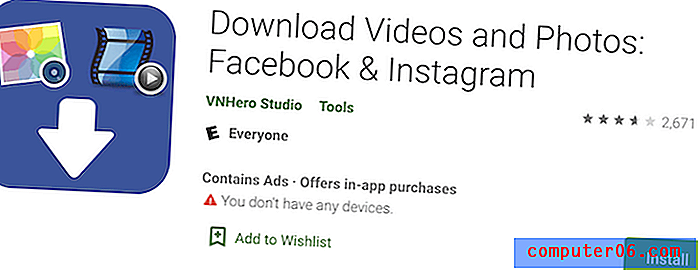
Stáhněte si tuto bezplatnou aplikaci z Google Play zde.
3. Vytvořte recepty IFTTT pro zálohování nových fotografií
IFTTT, zkratka „If This Then That“, je webová služba, která spojuje mnoho aplikací, které používáte, s metodami nazývanými „recepty“. Můžete si vybrat ze dvou typů receptů, DO a IF.
Chcete-li si stáhnout své fotky na Facebooku, zvolte „IF Recept“, abyste mohli začít. Dále v nabídce „This“ vyberte kanál „Facebook“ a v položce „That“ zvýrazněte jinou aplikaci - například Dropbox, Disk Google atd. -, kam chcete ukládat své nové obrázky FB. Klikněte na „Vytvořit recept“ a vše je nastaveno.
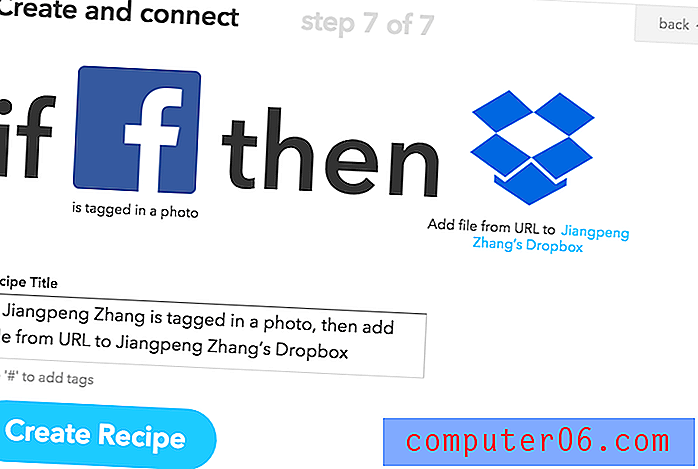 Nyní můžete zkontrolovat zpět na Dropboxu nebo na Disku Google a vidět své nové fotky na Facebooku. Nahoře je snímek obrazovky, který jsem pořídil, ukazující poslední krok.
Nyní můžete zkontrolovat zpět na Dropboxu nebo na Disku Google a vidět své nové fotky na Facebooku. Nahoře je snímek obrazovky, který jsem pořídil, ukazující poslední krok.
ClearingtheCloud sdílel pěkné video o tom, jak tento druh receptu vytvořit krok za krokem. Koukni na to:
https://youtu.be/QH7Z1MxD3xgVideo nelze načíst, protože JavaScript je zakázán: Použití IFTTT k zálohování fotografií z Facebooku do Dropboxu (https://youtu.be/QH7Z1MxD3xg)IFTTT je velmi intuitivní s čistým uživatelským rozhraním a jednoduchými pokyny, podporuje také desítky dalších aplikací a služeb - najdete gajillion způsoby, jak IFTTT používat zcela zdarma, bez reklam. Osobně mám jméno rád. Připomíná mi to, jestli… další tvrzení v programování C ????
Nevýhodou je také zřejmé, že to nebude fungovat s fotografiemi, které jste již označili. Plus, je to trochu časově náročné vytvořit více receptů pro různé účely.
4. Použijte odrive k synchronizaci a správě fotografií na Facebooku
Jednoduše řečeno, odrive je jako složka all-in-one, která synchronizuje vše (fotografie, dokumenty a další), které používáte online. Stáhne také vaše fotografie z Facebooku.
Chcete-li to provést, přihlaste se k odrive přes Facebook. Téměř okamžitě uvidíte složku, která byla vytvořena pro vás. Zde najdete všechny své fotky na Facebooku.
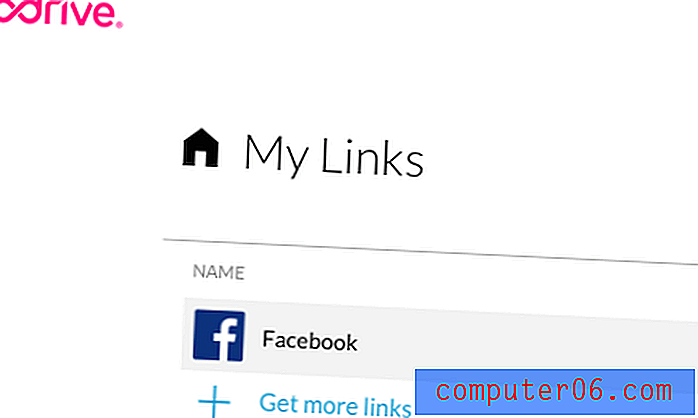 Bohužel neexistuje možnost jediného kliknutí pro stažení souborů v dávce. Ačkoli odrive vám umožňuje prohlížet si každou fotografii jeden po druhém a kliknout na stažení, bude to trvat věky, pokud budete mít tisíce fotografií.
Bohužel neexistuje možnost jediného kliknutí pro stažení souborů v dávce. Ačkoli odrive vám umožňuje prohlížet si každou fotografii jeden po druhém a kliknout na stažení, bude to trvat věky, pokud budete mít tisíce fotografií.
To však neznamená, že neexistuje řešení. Vše, co musíte udělat, je nainstalovat aplikaci odrive do počítače nebo mobilního zařízení a poté tyto fotografie synchronizovat jediným kliknutím.
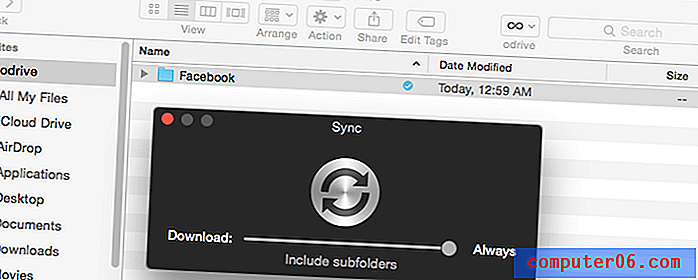
Opravdu se mi líbí odrive. Aplikace je skvěle navržena s elegantním uživatelským rozhraním a navigačním zážitkem. Můžete jej použít k synchronizaci s mnoha dalšími aplikacemi kromě Facebooku. A také vám umožňuje zálohovat, prohlížet a organizovat fotografie Facebooku na počítačích a mobilních zařízeních.
5. Použijte Fotobounce (Desktopová aplikace)
Pokud chcete, aby aplikace uspořádala všechny vaše fotografie, ať už jste online nebo offline, je Fotobounce skvělou volbou. Jako komplexní služba správy fotografií umožňuje snadno stahovat všechny vaše fotografie - stejně jako konkrétní alba - sdílená nebo nahraná vámi nebo přáteli na sociálních sítích.
Chcete-li stáhnout své fotografie a alba na Facebooku, spusťte aplikaci a přihlaste se na Facebook přes panel vlevo. Za pár sekund uvidíte všechny své věci. Jednoduše klikněte na „Stáhnout“ a uložte do požadovaného cíle (viz obrázek níže).
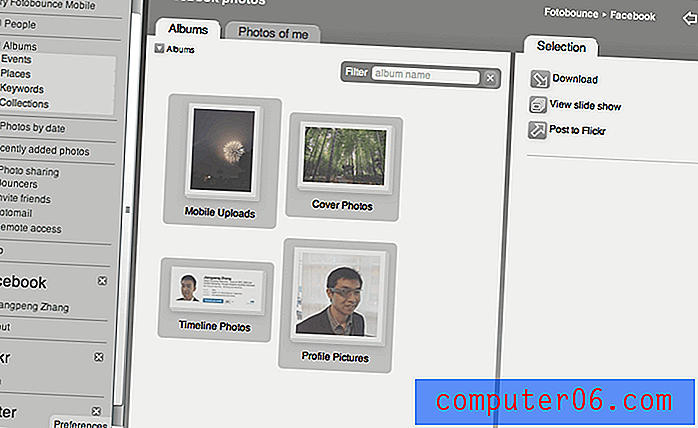
Podrobné pokyny naleznete také v tomto videu YouTube:
Tato aplikace je velmi výkonná a má spoustu užitečných funkcí. Je k dispozici pro Windows i MacOS a podporuje integraci Twitter a Flickr. Stažení a instalace softwaru však vyžaduje čas, protože verze pro Mac zabírá 71, 3 MB. Také si myslím, že UI / UX má prostor pro zlepšení.
6. DownAlbum (rozšíření Chrome)
Pokud používáte prohlížeč Google Chrome jako já, pak je snadné získat alba na Facebooku. Vše, co potřebujete, je toto rozšíření zvané Download FB Album mod (nyní přejmenované na DownAlbum). Název říká vše.
Jednoduše vyhledejte a nainstalujte rozšíření v Google Chrome Store. Po dokončení se v pravém pruhu zobrazí malá ikona (viz níže). Otevřete album nebo stránku Facebooku, klikněte na ikonu a stiskněte „Normální“. Začne shromažďovat všechny obrázky. Stisknutím „Command + S“ (pro Windows je to „Control + S“) pro uložení vašich obrázků.
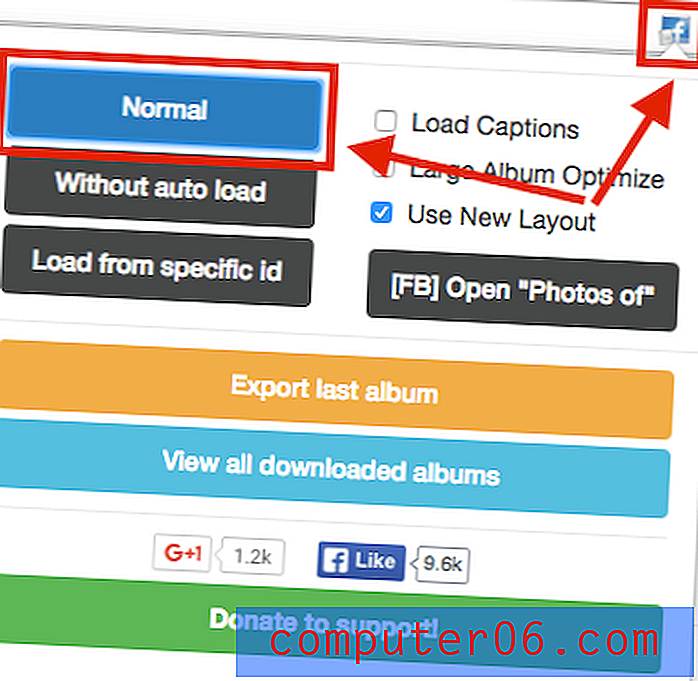
Zde je videonávod od Ivana Lagaillarde.
https://youtu.be/iLQ1k7wt7sIVideo nelze načíst, protože JavaScript je zakázán: Tip: Jak stáhnout celé album na Facebooku. (https://youtu.be/iLQ1k7wt7sI)Nastavení pluginu je velmi snadné a rychlé. Je možné stahovat fotografie z alb i ze stránek Facebooku. Také jsem zjistil, že kvalita exportovaných fotografií je celkem dobrá. Uživatelské rozhraní je však opravdu matoucí. Nejdřív jsem nevěděl, kam kliknout, upřímně.
Metody, které již nefungují
IDrive je cloudové úložiště a online zálohovací služba, která uživatelům umožňuje vytvářet zálohy dat nebo synchronizovat důležité soubory napříč PC, Mac, iPhone, Android a dalšími mobilními zařízeními. Je to jako bezpečný rozbočovač pro všechna vaše digitální data. Jednou z funkcí je Zálohování sociálních dat, které vám umožňuje zálohovat data na Facebooku několika kliknutími. Zde je průvodce krok za krokem:
Krok 1: Zaregistrujte se zde IDrive a vytvořte si účet. Poté se přihlaste do svého IDrive a zobrazí se jeho hlavní panel, jako je tento. Vlevo dole vyberte „Zálohování Facebooku“ a pokračujte kliknutím na zelené tlačítko.

Krok 2: Budete vyzváni k přihlášení pomocí Facebooku, zadejte své uživatelské jméno a heslo pro Facebook a stiskněte modré tlačítko „Pokračovat jako [vaše jméno]“.
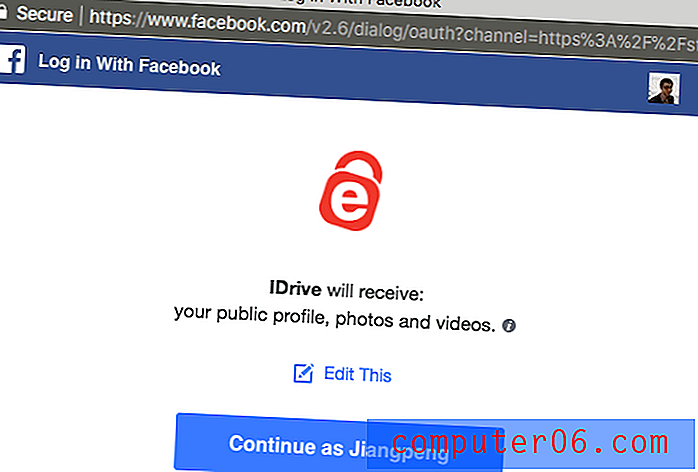
Krok 3: Počkejte asi minutu, než bude import dokončen. Poté klikněte na svůj profil na Facebooku a přejděte na další krok.
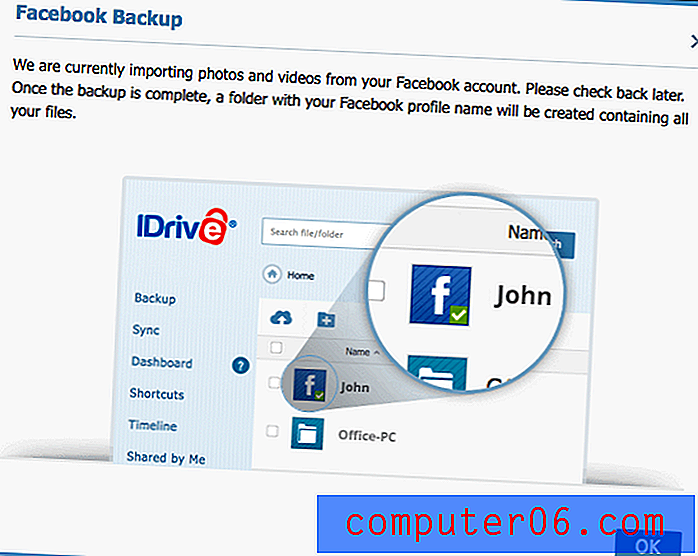
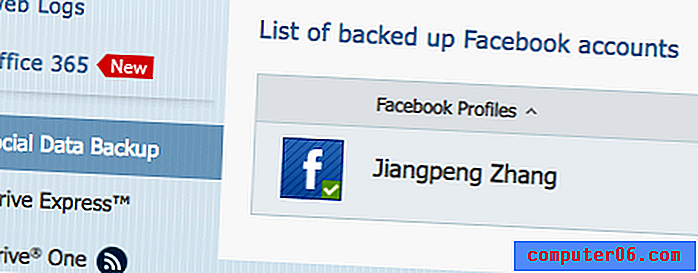
Krok 4: Nyní je magická část. Můžete vybrat složky Fotky a videa a poté kliknutím na ikonu „Stáhnout“ soubory uložit.
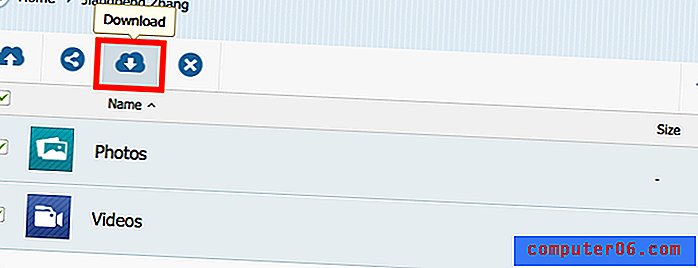
Nebo můžete otevřít konkrétní alba a procházet nahrané fotografie. V mém případě IDrive zobrazuje fotografie, které jsem sdílel na FB během cesty na Stanfordovu univerzitu v Palo Alto v Kalifornii.
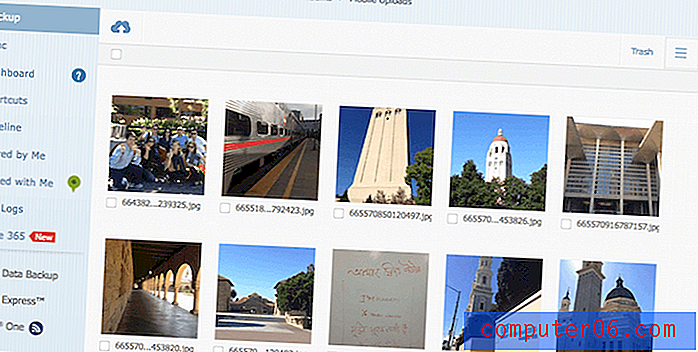
Upozorňujeme, že IDrive nabízí zdarma pouze 5 GB prostoru, pokud se rozhodnete rozšířit objem, který musíte zaplatit za předplatné. Zde jsou informace o cenách.
Pick & Zip je bezplatný online nástroj, který vám umožní rychle stahovat a zálohovat fotografie - videa - z Facebooku do souboru ZIP nebo PDF, který lze poté použít pro účely zálohování nebo sdílení.
Krása tohoto řešení spočívá v tom, že můžete vytvářet seznamy přizpůsobené na základě vašich alb a označených fotografií. Stačí kliknout na možnost „Stáhnout Facebook“, jak je znázorněno na obrázku níže. Poté budete vyzváni k autorizaci PicknZip k extrahování vašich dat.
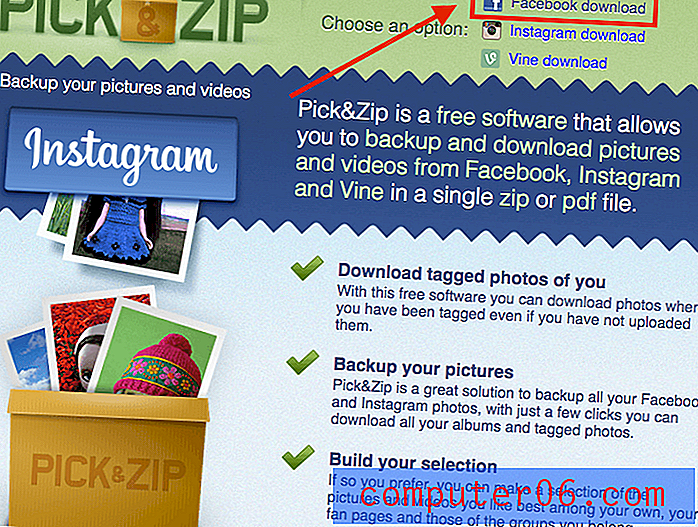
Co se mi na tomto webovém nástroji líbí, je to, že si můžete vytvořit a vybrat vlastní fotografie nebo alba. Kromě fotografií také stahuje videa, ve kterých jste označeni. A funguje to s fotkami Instagram a Vine. Flash reklamy na webu jsou ale trochu nepříjemné.
fbDLD je další online nástroj, který funguje. Podobně jako u PicknZip se stačí přihlásit do účtu a uvidíte několik možností stahování:
- Fotoalba
- Označené fotografie
- Videa
- Alba stránek
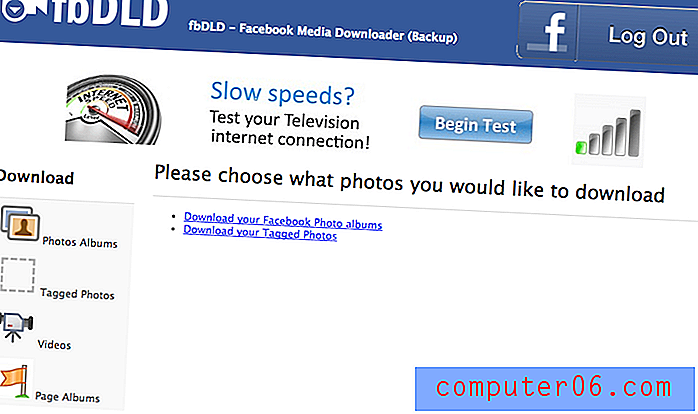
Chcete-li začít, vyberte jednu možnost a klikněte na „Záloha“. Za několik sekund bude v závislosti na tom, kolik obrázků máte, dokončeno. Stačí kliknout na tlačítko „Stáhnout soubor ZIP“ a máte hotovo!
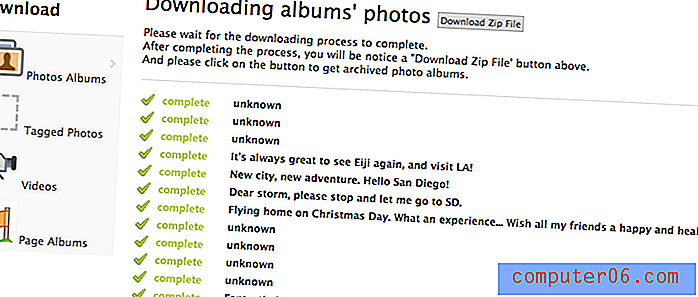
Mám rád webové nástroje, jako je fbDLD, protože není nutná žádná instalace, a nabízí několik různých možností zálohování, ze kterých si můžete vybrat. Nejlepší ze všeho je, že nesnižuje velikost souboru, takže kvalita fotografií je velmi dobrá. Během mého výzkumu jsem zjistil, že několik uživatelů oznámilo, že odkazy na stahování alb nefungují, i když se mi to nestalo.
Jaká je vaše oblíbená metoda?
Jak se vám tento průvodce líbí? Využili jste některá z výše uvedených řešení do praxe? Která metoda vám nejlépe vyhovuje? Rád bych to věděl.
PS Testoval jsem desítky nástrojů, a to jsou ty, které stále fungují v době, kdy byl tento příspěvek naposledy aktualizován. Vzhledem k povaze webových produktů je někdy nezbytné, aby stávající nástroje byly zastaralé a aby ostatní zaujaly své místo. Budu se snažit, aby byl tento příspěvek aktuální. To znamená, že bych ocenil, kdybyste mi mohl dát heads-up, pokud narazíte na problém, nebo máte nový návrh. Stačí zanechat komentář níže.



